有时候,我们打开Excel会发现,里面其实不止一个数据表格,有好几个呢,那么要一下子全部选中其中的全部表格,要怎么办呢?不懂了吧,没关系,听一下小编的技巧吧。
1、首先打开excel软件,打开进入到软件的主界面,如图所示:
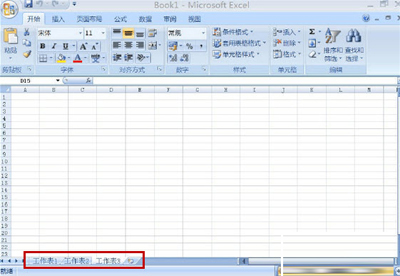 进入到软件的主界面
进入到软件的主界面
2、然后在下方就有三个工作表sheet了。现在用鼠标放在任意一个工作表标签按钮上右击即可弹出一个对话框,在对话框里面选择“选定全部工作表”按钮。如图所示:
Excel 2007增设“删除重复项”按钮
继Excel 2007发布后,普遍使用Excel 2003的用户更新升级了版本,而Excel 2007相较之前版本,增加了不少内容,比如“删除重复项”的按钮的增加。这样,就不需要通过“高级筛选”选项来删除重复记录。 首先选择需要删除重复项的所有单元格。如果是要对所有数
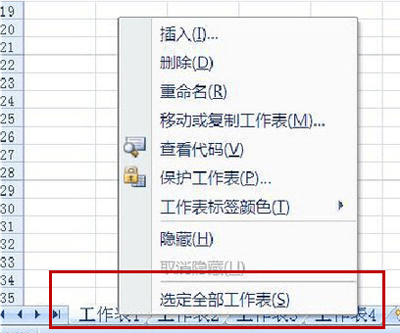 选定全部工作表
选定全部工作表
3、选定全部工作表后,我们可以在标题看到该表状态变成“[工作组]”表。如图所示:
 选定全部工作表
选定全部工作表
这三个步骤以后,大家就可以将Excel中的多个表格都选中,在选中状态中,你可以任意的批量处理或者删除它们,这可以给我们省去不少麻烦。感兴趣的同志们,应该有记住吧!
Excel 2007智能性工具“监视窗口”的使用技巧
Excel之所以广泛使用,是因为Excel 中暗藏着庞大的智能性辅助工具,在使用Excel 时,有些时候,我们需要知道工作表中某一单元格的数据变化,这时我们就需要使用Excel 2007中“监视窗口”功能来辅助。 譬如有时我们需要同时查看多个表格区域,以工资表的编制来说,我们就必须要同时查看






